Trong quá trình làm việc và trao đổi các thông tin, việc bạn đi ra ngoài hoặc không trong giờ làm việc nhưng nhận được Email và bạn không muốn đối tác của mình phải chờ đợi phản hồi mà không hề có bất cứ thông báo nào. Thì việc cài đặt một thông tin được gửi đi tự động thay cho bạn lúc bạn vắng mặt thật sự là một điều cần thiết và tiện dụng.
Tại phần Tùy Chọn bạn chuyển đến muc Ra khỏi văn phòng, ở đây bạn có thể chọn tùy chọn gửi thư tự động trả lời, bạn cũng có thể quy định khoảng thời gian ngoài làm việc của bạn thì sẽ áp dụng cách thức thông báo gửi thư tự động này được sử dụng.
![[Zimbra] Hướng dẫn cài đặt gửi Mail tự động khi không trong giờ làm việc 1 [Zimbra] Hướng dẫn cài đặt gửi Mail tự động khi không trong giờ làm việc 1](https://tino.vn/blog/wp-content/uploads/2019/08/UCScreenshot20190801093620.png)
Kết thúc cài đặt của bạn bằng cách nhấn Lưu.

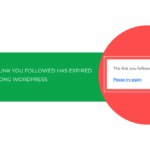

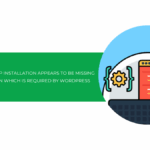
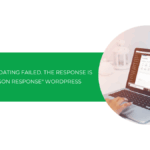
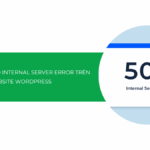
![Llama (Meta) là gì? Hướng dẫn toàn tập về mô hình AI mã nguồn mở [2025]](https://tino.vn/blog/wp-content/uploads/2025/07/word-image-117463-1-150x150.jpg)




